
Microsoft Azureクラウド内では、無料のAzure Webサイトをホストする機会が常にありましたが、クラウドにアクセスするには、クレジットカードでの登録が必要でした。 現在、DreamSparkの学生は、クレジットカードなしで、Azure WebサイトやMicrosoft Azureクラウドのその他の機能にアクセスできます。 これは、すべての生徒と学童が無料のクラウドホスティングにアクセスできることを意味します。ASP.NET、PHP、Python、Node.jsおよびその他のテクノロジでアプリケーションをホストできるだけでなく、WordPressやJoomla!などのコンテンツ管理システムにサイトを展開できます 詳細な手順と短いビデオコースは、 studentazure.ruで利用できます。
学生向けのMicrosoft Azureクラウドホスティングの主な利点は何ですか?
- クラウドでは、既成のWebサイトテンプレートを非常に簡単に展開できます。 たとえば、Joomlaで独自のWordPressブログやコンテンツ管理システムを作成するには数分かかります
- クラウドは、ASP.NET、PHP、Python、Node.jsなどのさまざまなテクノロジーを使用してトレーニングサイトをホストするために使用できます。
- クラウドでの作業では、最新のテクノロジーを使用することに慣れています。その知識は卒業後に役立ちます
- クラウドは、学生と学童が無料でクレジットカードなしで利用できます(登録には、電子メールと携帯電話番号のみが必要です)
以下では、WordPressブログをMicrosoft Azureクラウドに簡単にデプロイする方法の例を見ていきます。
まず、登録する必要があります。Microsoftアカウントを作成(所有していない場合)するには、(VKontakteアカウントまたは学生チケットを介して) DreamSpark.ruで学生であることを確認し、Microsoft Azureの個別の登録プロセスを実行します。 これらすべての手順は、このビデオに示されています 。
さらに、Microsoftアカウントで入力するportal.azure.comは 、すべてのクラウドリソースにアクセスするために使用されます。 これは次のようなものです。
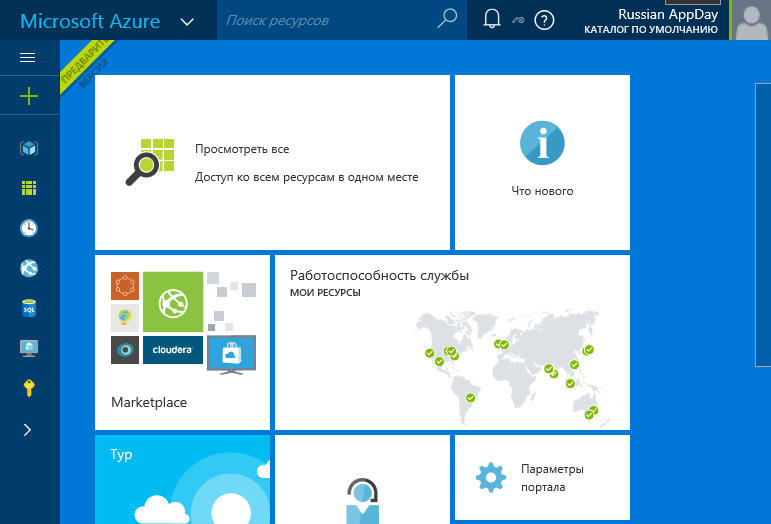
左側の[+]ボタンを使用すると、何らかのクラウドリソースの作成を開始できます。 無料のクラウドオファーの一部として、学生は2つの主要なタイプのリソースを利用できます。WebアプリケーションとMySQLデータベースです。 以下に、Webアプリケーションの作成を開始する方法の例を示します。
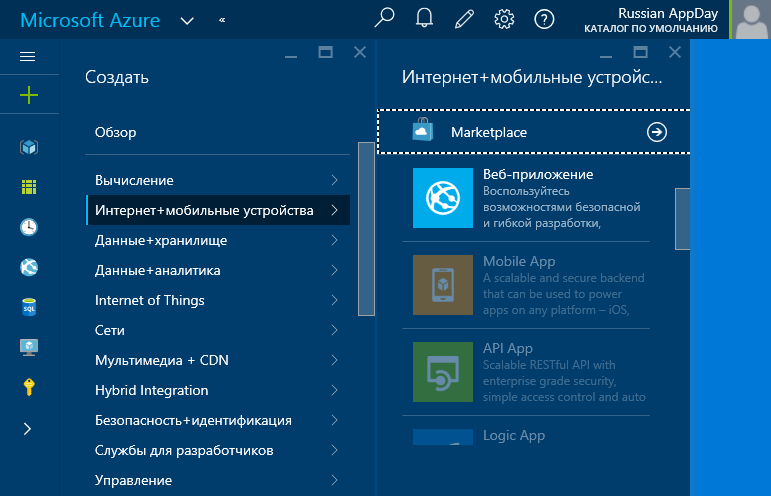
この方法でWebアプリケーションを作成することにより、サポートされているプログラミング言語(ASP.NET(C#)、PHP、Python、Node.jsなど)でコードをロードできます。 これは、FTP(コントロールパネルからユーザー名/パスワードを受け取った)、Web Deployテクノロジを使用して、またはVisual Studio(例についてはこのビデオを参照)またはWebMatrix(プロセスをここに示します )から実行できます。
ただし、Webアプリケーションの作成方法がわからない場合、または完成したアプリケーションのダウンロードおよび設定方法を理解したくない場合は、マーケットプレイスからアプリケーションをデプロイできます。 これを行うには、ポータルで適切なオプション(マーケットプレイス)を選択します-インストール可能なアプリケーションの大きなリストがあります。 特定の機能がないため、それらの多くはクラウドの学生版に正常にインストールできませんが、最も人気のあるサイトエンジンの1つであるWordPressは動作します。 それを見つけるための最も簡単な方法は、検索を使用することです:
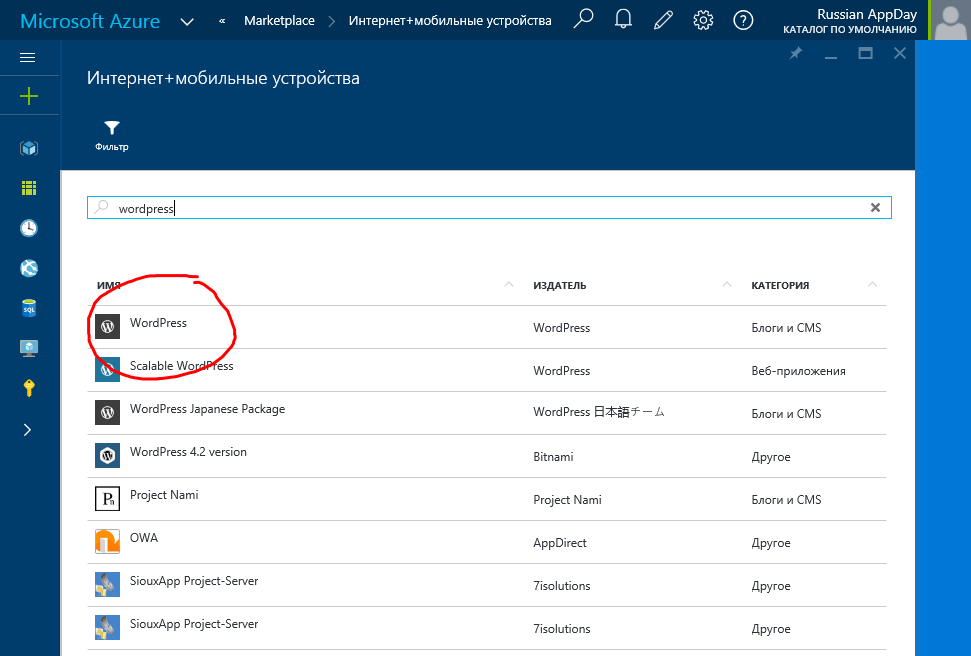
次に、WordPressを選択し、次のダイアログの[作成]ボタンをクリックします。 サイトのパラメータを入力するウィンドウが開きます。パラメータを入力する必要があります。 Webサイトの名前(.azurewebsites.netドメインに作成されます)に加えて、「MySQLデータベース」セクションと「法的条件(ClearDB)」セクションをクリックする必要もあります。
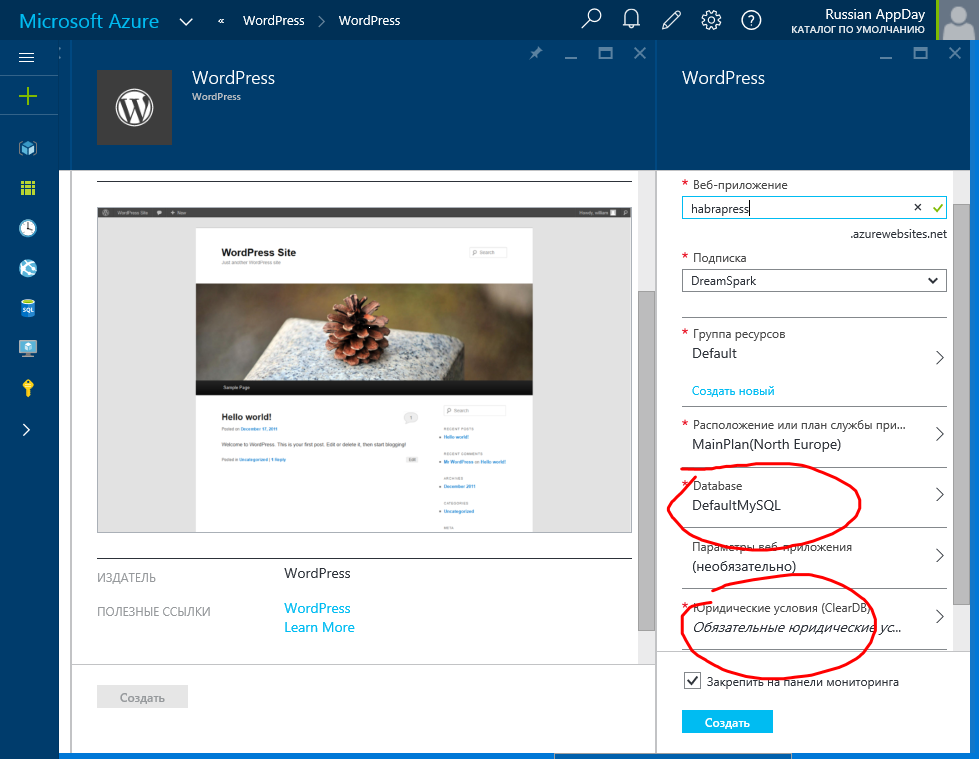
[法的条件]セクションで、[OK]ボタンをクリックして上記の条件に同意するだけです。 MySQLセクションでは、データベースの価格カテゴリを選択することが重要です-デフォルトでは、月額3.50ドルのTitanが提供しています-無料ホスティングでそのようなデータベースを作成しようとするとエラーが発生します。 したがって、「Mercury」カテゴリを選択します。
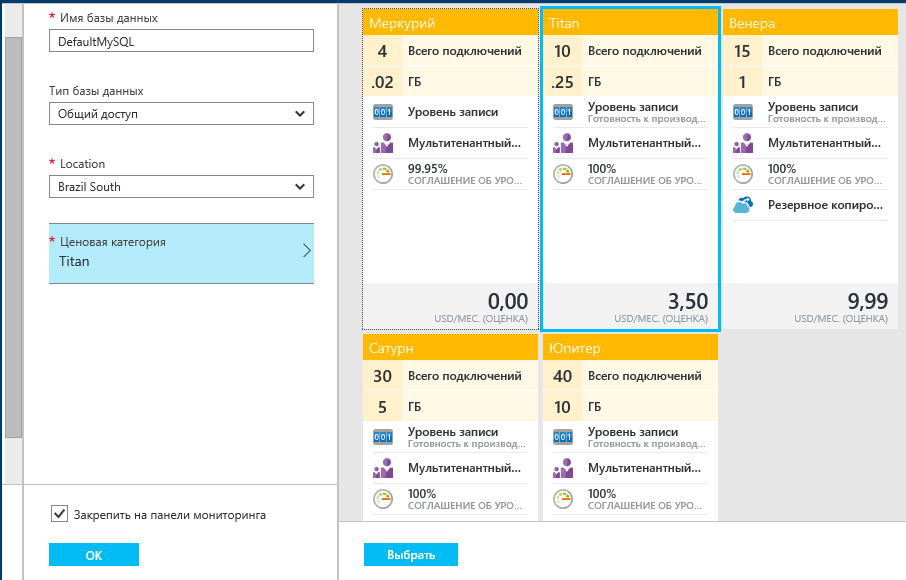
データベースとWebサイト自体がヨーロッパのどこか(北または西ヨーロッパ)の同じデータセンターに配置されるようにサーバーの場所を変更すると便利ですが、残りの設定は変更できません。
これがサイトの構成です。「作成」をクリックして、Windowsを搭載した仮想マシンがクラウドにデプロイされ、WordPressがインストールされ、MySQLデータベースがClearDBデータセンターに個別に作成されるまで数分待ちます。 これには数分かかります。その後、サイトの準備が整います。
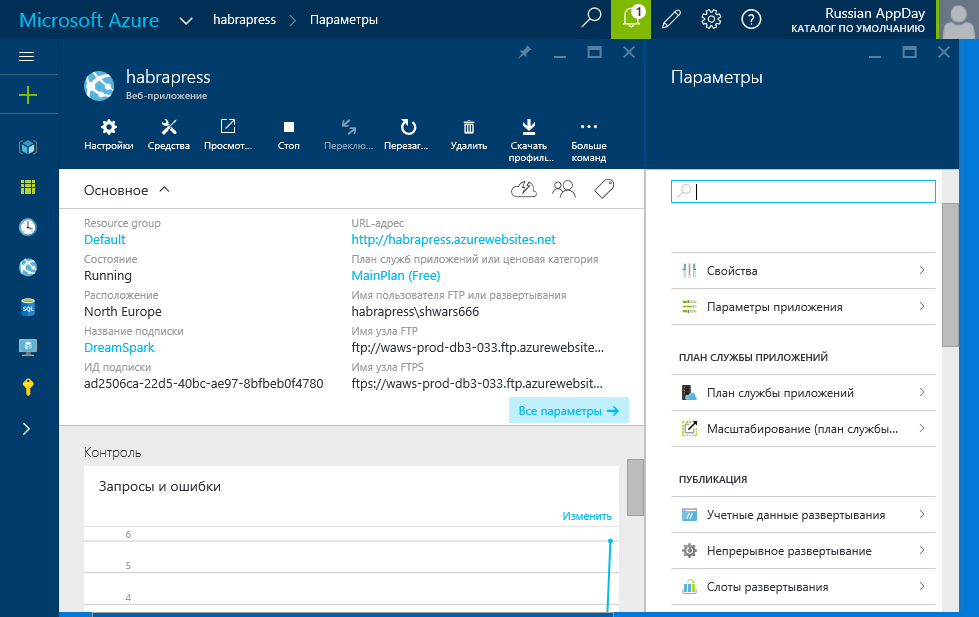
サイトのコントロールパネルには、サイトのコンテンツにアクセスするさまざまな方法が表示されます。FTP経由(この方法はすぐに利用できない場合がありますが、構成可能)、または公開プロファイルをダウンロードすることにより、WebMatrixまたはVisual Studioにインポートしてコンテンツを自動的に公開できます。 これは、独自のWebアプリケーションを作成するのに役立ちますが、完成したWordPressをデプロイする場合は、何もする必要はありません。
新しく作成されたサイトのアドレスに移動し、新しくインストールされたWordPressの設定パネルを確認します。

次に、いくつかの標準的な質問に答えると、ブログの準備ができました。
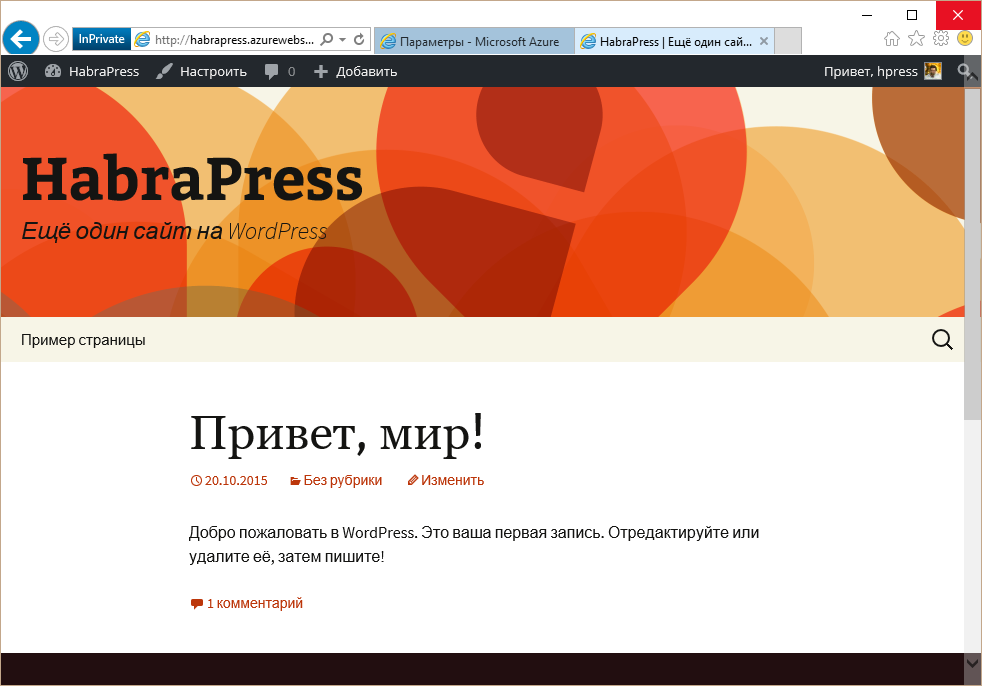
このような簡単な方法で、数分でコンテンツ管理システムをクラウドにデプロイしました! そのようなサイトは装飾であり、あらゆるプロジェクトを補完します!
無料のクラウドホスティングを使用すると、最大10個の無料サイトと制限されたサイズのデータベースを1つ作成できるため、サイトが不要になった場合、または教育目的で作成した場合は削除する必要があります。 削除ボタンはサイトコントロールパネルにあり、クラウドで使用したすべてのリソースはAzureコントロールパネルで表示できます。
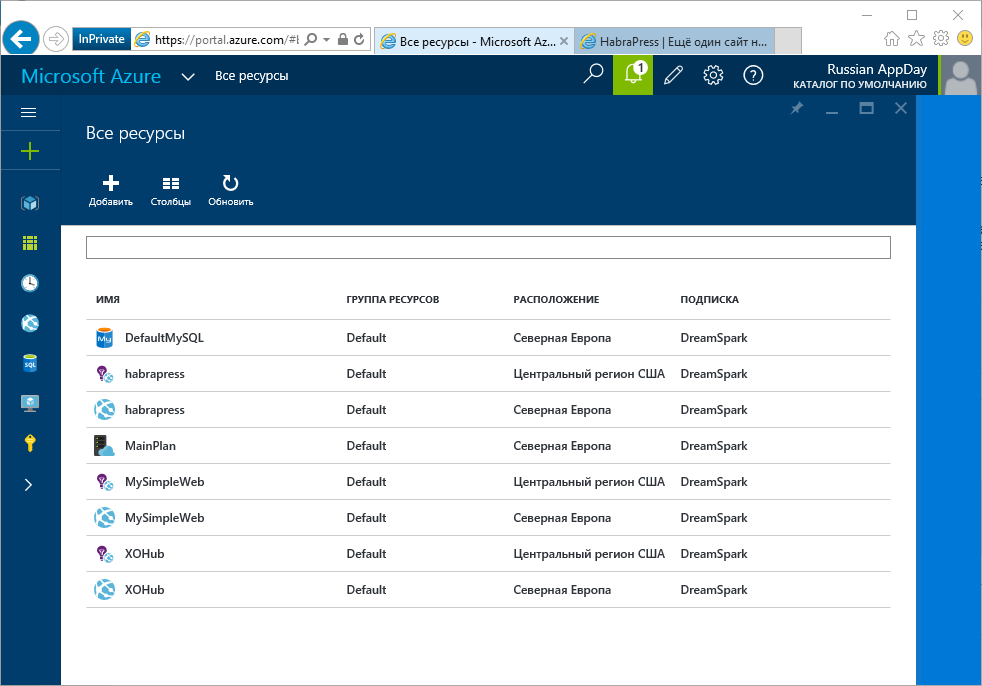
クラウドホスティングは、すべての学生と学童にとって素晴らしいオファーです! 友人にこのことを教えて、彼らもこの素晴らしいオファーを利用できるようにしましょう!